熊猫tv直播助手怎么使用
时间:2017-04-21 16:51:43 作者:啤酒 阅读:16777215
8.插件
助手支持第三方插件,主播自行下载第三方插件放入指定文件夹内。在场景中添加插件即可以使用。添加完毕之后,在场景中选择添加完的插件即可以使用。兼容32位OBS插件,64位系统也可下载32位的OBS插件放入指定文件夹内。
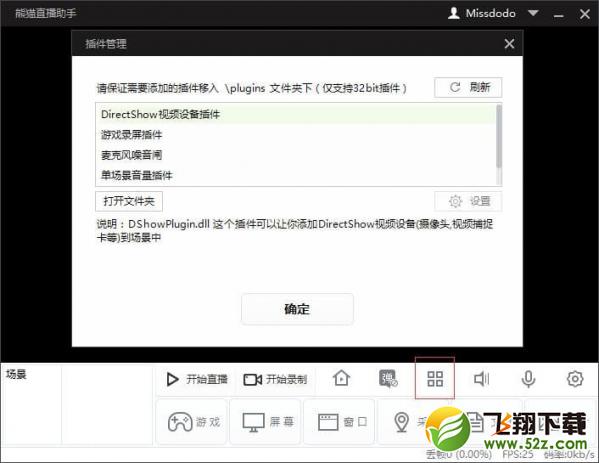
三、系统设置
点击助手右下角“设置”按钮,可以进行直播助手相关设置。
(一)视频设置
视频设置界面,大家可以调整视频直播的画面,系统默认有数值,适应多数主播的直播条件,网络和机器情况良好的主播们,可以自行调整视频参数来适应自己的直播需求。关于码率:合理的码大小会使得直播更流畅。如果出现卡顿的情况,可以适当下调码率。
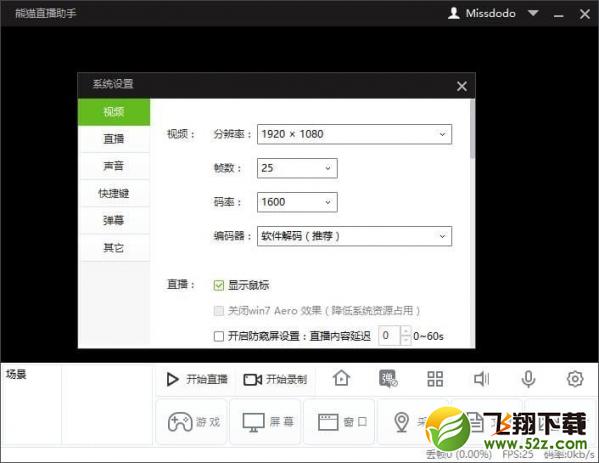
(二)直播设置
直播设置里有显示鼠标,Aero效果等选项。(Aero效果打开才能截取到QQ对话截图)。游戏直播时,可以开启防窥屏设置,直播内容延迟最长为60s。如果需要录制直播内容,点击“开启同步录制”。同时,在助手主页面上,点击“开始录制”,亦可以录制直播视频。
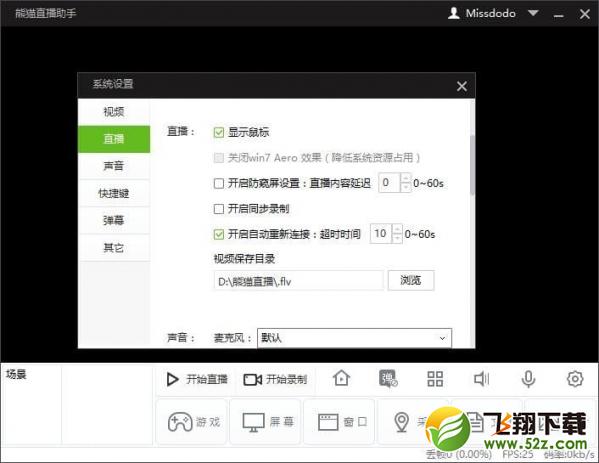
(三)声音设置
主播可以选择直播时的麦克风来源。声音设置中有降噪处理和按键说话选项。按键说话快捷键可以自行设置。主页面中的“音量”和“麦克风”按钮,其中音量按钮调节的是直播时加入您电脑中非麦克风的其他声音(包括游戏声音、音乐)。麦克风音量调节的是连接直播的麦克风。
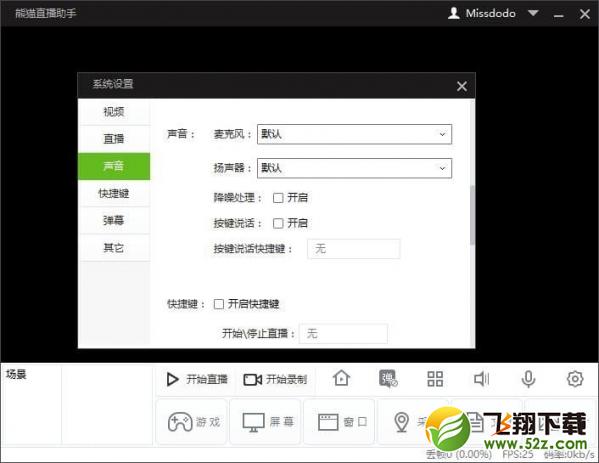
(四)快捷键设置
主播可以设置开始\停止直播,开启\关闭弹幕,直播场景切换快捷键,让直播更加便捷。
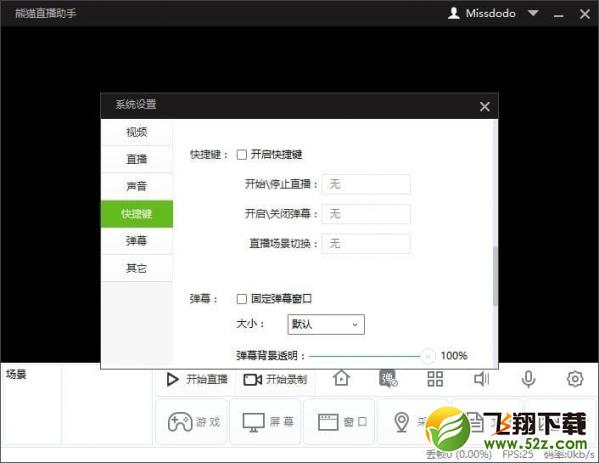
(五)弹幕设置和其他设置
将主页面中的“弹幕”按钮打开,熊猫弹幕助手自动弹出。鼠标右键点击弹幕助手,可以固定弹幕助手窗口,调节字体大小或者退出弹幕助手。其他设置中可以设置弹幕和主面板的相关选项。
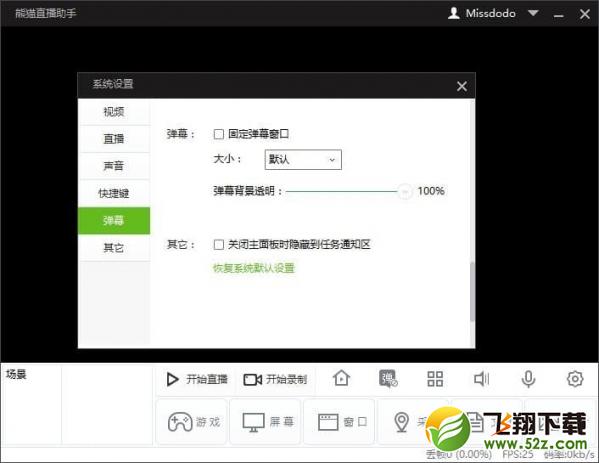
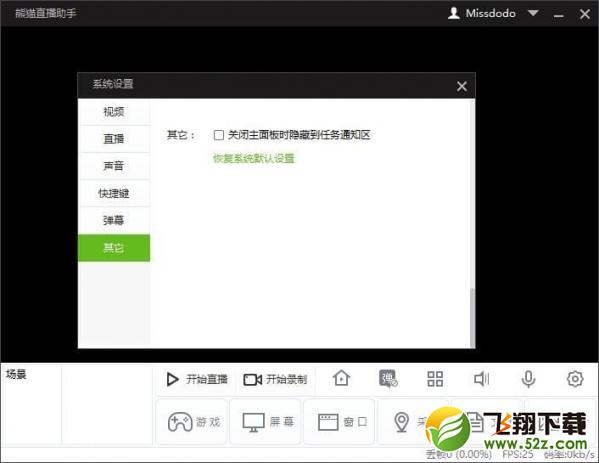
四、开始直播
一切准备就绪后,点击“开始直播”即可开始直播。连接成功后,即可在自己的直播间内看到目前的直播画面了。
- now V3.3.3 安卓版
- 大小:7.7MB 时间:03.30 赞:36
-
now V3.3.3 安卓版7.7MB
下载 -
now V3.3.3 安卓版7.7MB
下载 -
now V3.3.3 安卓版7.7MB
下载 -
now V3.3.3 安卓版7.7MB
下载 -
now V3.3.3 安卓版7.7MB
下载
相关文章
-
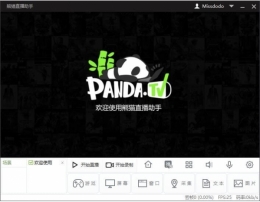
- 熊猫tv直播助手怎么使用
-
熊猫tv直播助手怎么使用_熊猫tv直播怎么开通使用方法详解 熊猫tv直播作为目前十分火热的一个直播平台,拥有强大的直播系统以及主播阵容,许多心中有个直播电竞梦或者才艺过人精通电脑的朋友经常想成为主播,但是许多人都十分纳闷,熊猫直播助手要怎么设置,不用着急小编为大家带来了详细的熊猫直播助手使用教程。
16777215








